Windblown est maintenant disponible en accès anticipé sur Steam, et c’est le dernier roguelite d’action de Motion Twin, les développeurs de Dead Cells. Depuis qu’il a été lancé en accès anticipé, nous nous attendons à voir de nombreux changements au cours de son développement, et c’est le moment idéal pour partager nos commentaires avec les développeurs. Le jeu ne prend pas en charge Steam Cloud, mais il dispose de sauvegardes dans le cloud via ses serveurs. Si vous souhaitez sauvegarder votre progression, voici l’emplacement du fichier de sauvegarde de Windblown.
Emplacement du fichier de sauvegarde Windblown
Les fichiers de sauvegarde pour Windblown sont disponibles à l’emplacement suivant sur PC.
C:\Users\[YOUR USERNAME]\AppData\LocalLow\Motion Twin\Windblown
Le Soufflé par le vent contient vos fichiers de sauvegarde et vos paramètres. Pour plus de sécurité, copiez l’intégralité du dossier si vous souhaitez les transférer vers un autre appareil. Gardez à l’esprit qu’il est important de sauvegarder les fichiers qui sont mis à jour. Il est possible que pendant la période d’accès anticipé, les anciens fichiers de sauvegarde ne fonctionnent pas avec la nouvelle version du jeu.
Activer les sauvegardes dans le cloud dans Windblown
Selon les développeurs, si vous activez le jeu en ligne en vous connectant avec votre compte Steam ou votre e-mail, les sauvegardes dans le cloud seront actives. Bien qu’ils n’utilisent pas Steam Cloud pour autant que nous puissions le dire.

Les développeurs peuvent activer la prise en charge de Steam Cloud à l’avenir, car l’implémentation actuelle ne permet de transférer la progression que si vous utilisez un compte en ligne.
Laisser une évaluation
Si c’est une fonctionnalité que vous souhaitez, nous vous recommandons vivement de laisser des commentaires aux développeurs en utilisant l’option de commentaires dans le jeu. Bien qu’ils soient également actifs sur les forums Steam, la fonctionnalité dans le jeu est spécialement conçue pour faciliter la communication des commentaires. Vous pouvez le faire en mettant le jeu en pause et en maintenant le bouton en haut à droite.

Après cela, un formulaire s’ouvrira et vous pourrez écrire vos commentaires avec la catégorie « Suggestion » sélectionnée.
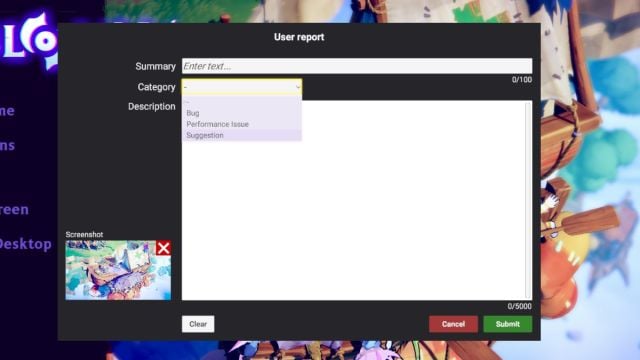
Dans l’ensemble, Windblown fonctionne très bien sur PC et même sur le Steam Deck, et il y a beaucoup de contenu à se mettre sous la dent. Si vous n’êtes pas satisfait de l’espèce que vous avez choisie au départ, vous pouvez également la changer dans Windblown dès le début.

